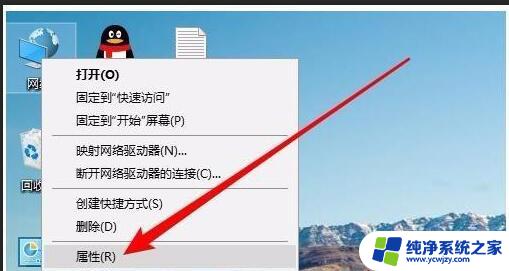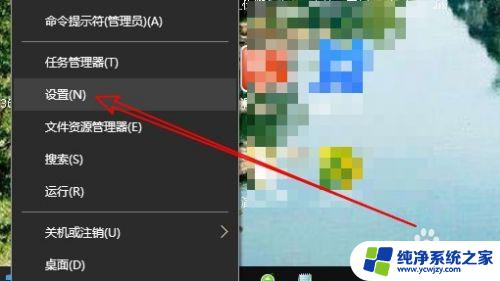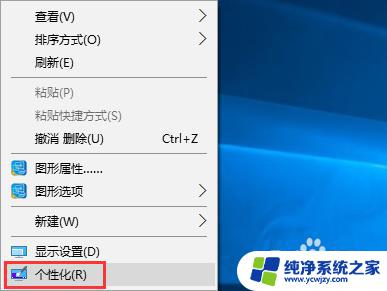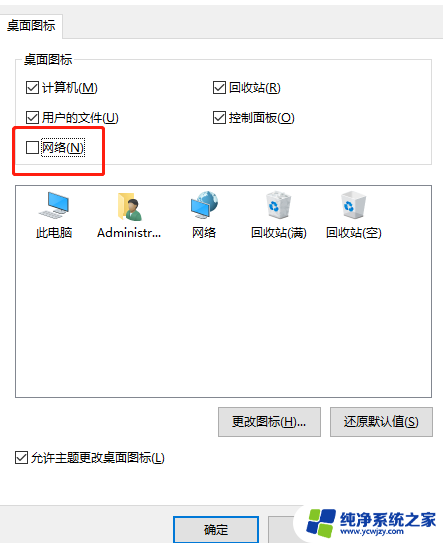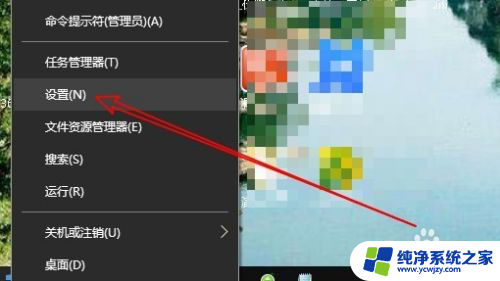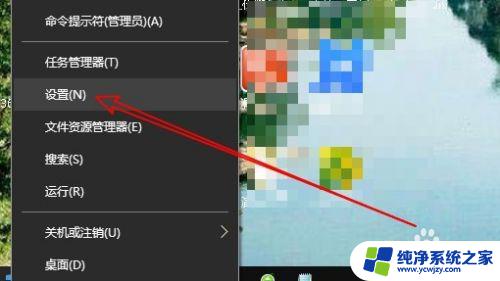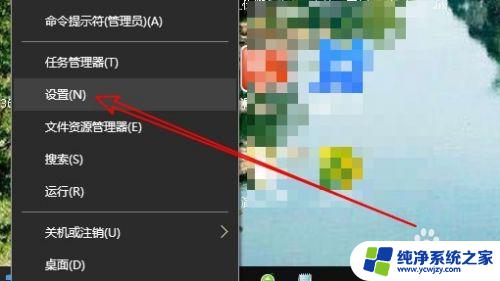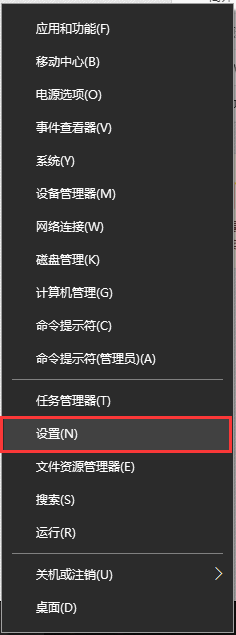win10怎么查看网上邻居 win10网上邻居找不到其他电脑的共享文件怎么解决
更新时间:2023-10-31 09:05:13作者:jiang
win10怎么查看网上邻居,在使用Windows 10操作系统时,有时我们可能会遇到一个问题,即无法找到其他电脑的共享文件,这可能会给我们的工作和生活带来一些不便。我们应该如何查看网上邻居并解决这个问题呢?在本文中我们将分享一些方法和技巧,帮助您轻松地找到其他电脑的共享文件,并解决这个烦恼。无论您是个人用户还是企业用户,本文都将为您提供有用的指导和建议。让我们一起来看看吧!
具体方法:
1.在Windows10桌面,右键点击“此电脑”图标。在弹出菜单中选择“属性”菜单项。

2.接下来在打开的网络和共享中心窗口中,我们点击左侧边栏的“更改高级共享设置”快捷链接。
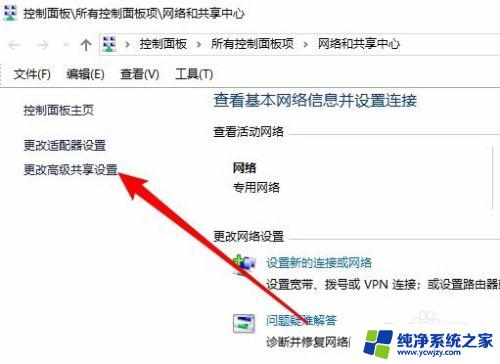
3.在右侧打开的高级共享设置窗口中,我们选择“启用网络发现”与“启用文件和打印机共享”设置项。
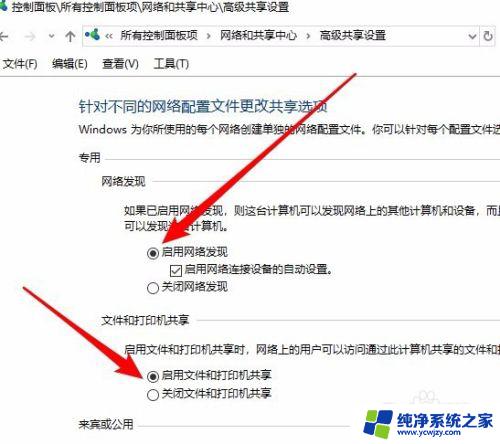
以上就是如何查看win10的网上邻居,如果你遇到此问题,可以根据本文提供的方法进行解决,希望这篇文章能对你有所帮助。